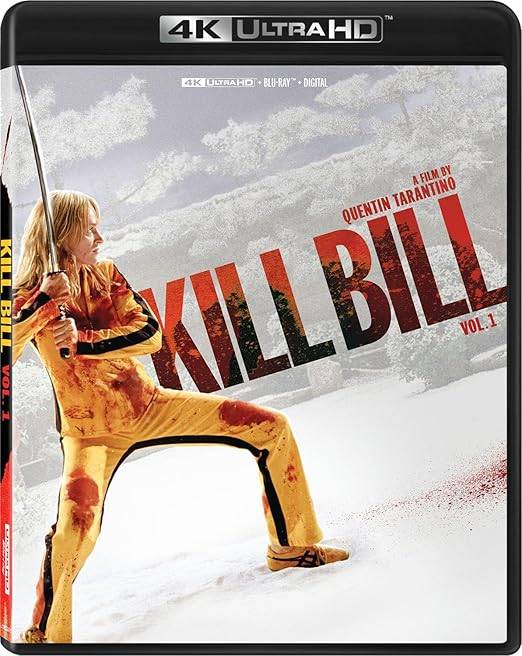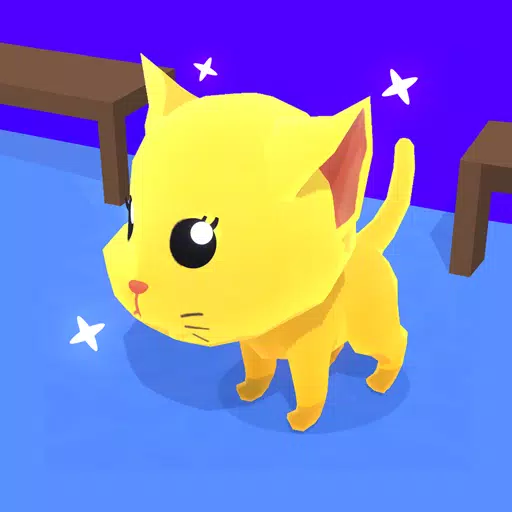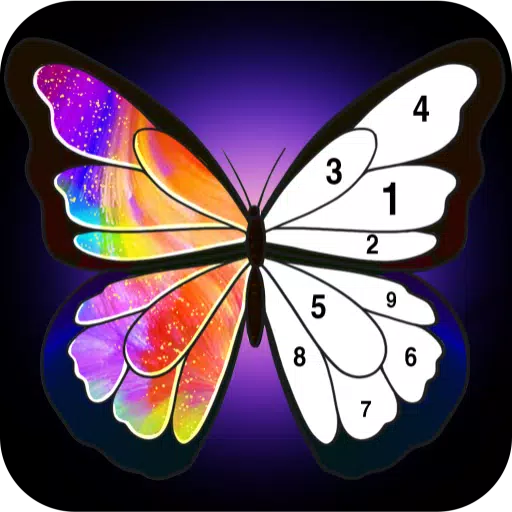Maîtrisez l'art de la traduction de pages Web Google Chrome ! Ce guide explique étape par étape comment traduire efficacement le contenu d'une page Web à l'aide de Google Chrome, englobant la traduction d'une page entière, la traduction de texte sélectionné et les paramètres de traduction personnalisés. En suivant ces instructions, vous naviguerez sans effort sur des sites Web multilingues.
Étape 1 : Localisez et cliquez sur le menu « Plus » (généralement représenté par trois points verticaux ou trois lignes horizontales) dans le coin supérieur droit de votre navigateur Google Chrome.

Étape 2 : Sélectionnez l'option « Paramètres » dans le menu déroulant. Cela ouvrira la page des paramètres de votre navigateur.

Étape 3 : Utilisez la barre de recherche en haut de la page des paramètres. Saisissez « Traduire » ou « Langue » pour trouver rapidement les paramètres pertinents.

Étape 4 : Localisez l'option « Langues » ou « Services de traduction » (la formulation exacte peut varier légèrement) et cliquez pour y accéder.
Étape 5 : Dans les paramètres de langue, vous trouverez un menu déroulant répertoriant les langues prises en charge par votre navigateur. Cliquez sur l'option "Ajouter des langues" (ou un bouton similaire) pour ajouter ou gérer vos langues préférées.

Étape 6 : Assurez-vous que l'option « Proposer de traduire les pages qui ne sont pas dans une langue que vous lisez » est activée. Cela garantit que Chrome vous invite automatiquement à traduire les pages dans des langues autres que la langue par défaut de votre navigateur.
En suivant ces étapes, vous pouvez tirer parti des puissantes capacités de traduction de Google Chrome pour une expérience de navigation multilingue fluide.